سؤال
المشكلة: كيفية إصلاح خطأ تحديث Windows 0x80240016؟
مرحبا. حاولت تحديث Windows ، لكن في كل مرة أتلقى خطأ برمز 0x80240016. لقد حاولت إعادة تشغيل جهاز الكمبيوتر الخاص بي والمحاولة مرة أخرى ، لكن ذلك لم ينجح. هل تعرف ما الذي يمكن أن يصلح هذه المشكلة؟
إجابة محلولة
على الرغم من أن Windows هو أحد أكثر أنظمة التشغيل شيوعًا حول العالم ، إلا أنه لا يخلو من أي مشاكل. يحتاج Windows إلى التحديث باستمرار ، لتلقي تصحيحات الأمان اللازمة[1] وإصلاحات أخرى. إذا فشل ذلك ، فقد يواجه المستخدمون مشكلات في الأداء مثل حالات التأخير والتعطل. في بعض الأحيان يكون سبب مشكلات النظام هو التحديثات نفسها.
يمكن لبعض منهم إتلاف ملفات النظام ، والتي تحتاج لاحقًا إلى الإصلاح يدويًا. أنشأت Microsoft مستكشفات أخطاء تلقائية مضمنة يمكنها إصلاح العديد من الأخطاء بنفسها ، ولكن هذا ليس هو الحال مع خطأ التحديث 0x80240016. يواجه المستخدمون الخطأ 0x80240016 عندما يحتاجون إلى تثبيت تحديث هام أو تراكمي أو ميزة على أجهزة الكمبيوتر التي تعمل بنظام Windows 10. تم الإبلاغ عن حدوث هذه المشكلة مع مجموعة متنوعة من تحديثات KB المختلفة. يمكن أن تكون بعض الأمثلة KB5005565, KB3198586، و KB4056892.
الشيء هو أن الكثير من الأشياء المختلفة قد تمنع التحديث من التثبيت الناجح ، ويمكن أن يكون استكشاف الأخطاء وإصلاحها محبطًا. أحد الأسباب الأكثر شيوعًا هو ملفات النظام التالفة ، كما ذكرنا أعلاه ، أو وجود خلل أو جدار حماية مفرط الحماية. بغض النظر عن ماهيتها ، سنوجهك خلال هذه العملية خطوة بخطوة.
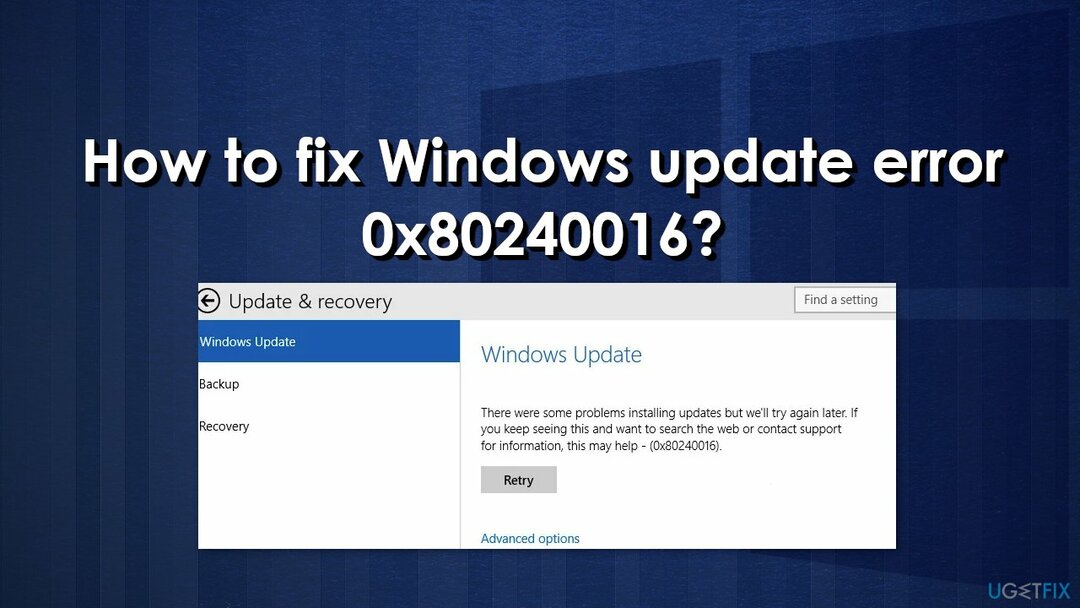
في أغلب الأحيان ، يشير الخطأ 0x80240016 إلى أن Windows يفتقد بعض الملفات المطلوبة بواسطة Windows Update لإجراء التحديث. عندما يظهر رمز خطأ مثل هذا ، يتعذر على Windows إنهاء تحديث نظام التشغيل. قد تتضمن الأسباب الشائعة الأخرى إدخال المستخدم غير الصحيح والملفات المحذوفة عن طريق الخطأ من السجل والتي تتسبب الآن في حدوث أعطال في النظام.
قد يستغرق استكشاف الأخطاء وإصلاحها يدويًا بعض الوقت لأنه من غير الواضح سبب المشكلة ، لذا يمكنك محاولة استخدام حل تلقائي Reimageغسالة ملابس ماك X9 لتجنب المرور بكل الاحتمالات. يمكن لأداة الإصلاح تحديد مكونات النظام التالفة ، وإصلاح الموت الزرقاء ،[2] وقضايا التسجيل عن طريق فحص النظام. يمكن أيضًا استخدام هذا البرنامج لتحرير مساحة عن طريق مسح ملفات تعريف الارتباط وذاكرة التخزين المؤقت ،[3] مما يعزز أداء الجهاز.
ستجد أدناه بعض الطرق اليدوية التي يمكن أن تصلح خطأ تحديث Windows 0x80240016 وتتيح لك تحديث نظامك. لاحظ أن هذا سيستغرق بعض الوقت ، لذا يرجى اتباع جميع الخطوات بعناية فائقة:
طريقة 1. قم بتشغيل مستكشف أخطاء Windows Update ومصلحها
لإصلاح النظام التالف ، يجب عليك شراء الإصدار المرخص من Reimage Reimage.
أحد الأشياء الأولى التي يجب عليك القيام بها هو استخدام مستكشف أخطاء Windows Update ومصلحها لمعرفة ما إذا كان بإمكانه حل المشكلة نيابةً عنك:
- يختار يبدأ وتذهب إلى إعدادات
- أختر التحديث والأمان
- انقر استكشاف الاخطاء و مستكشف الأخطاء ومصلحها الإضافي
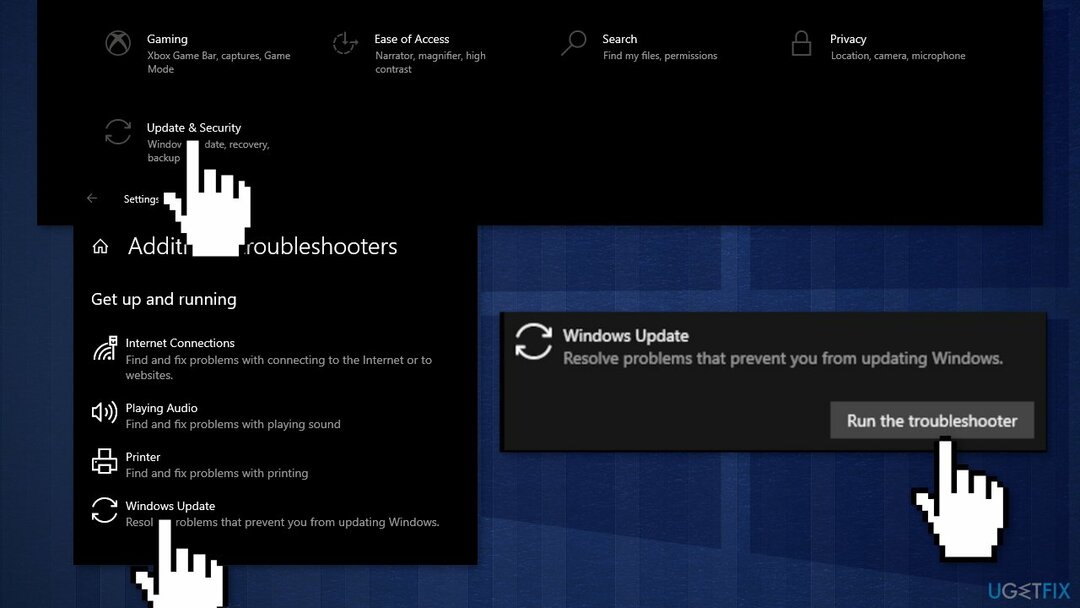
- يختار تحديث ويندوز و يركض مستكشف الأخطاء ومصلحها
- إعادة تشغيل
الطريقة الثانية. إصلاح ملفات النظام التالفة وفحص القرص
لإصلاح النظام التالف ، يجب عليك شراء الإصدار المرخص من Reimage Reimage.
استخدم أوامر موجه الأوامر لإصلاح تلف ملفات النظام:
- فتح موجه الأوامر كمسؤول
- استخدم الأمر التالي واضغط يدخل:
sfc / scannow
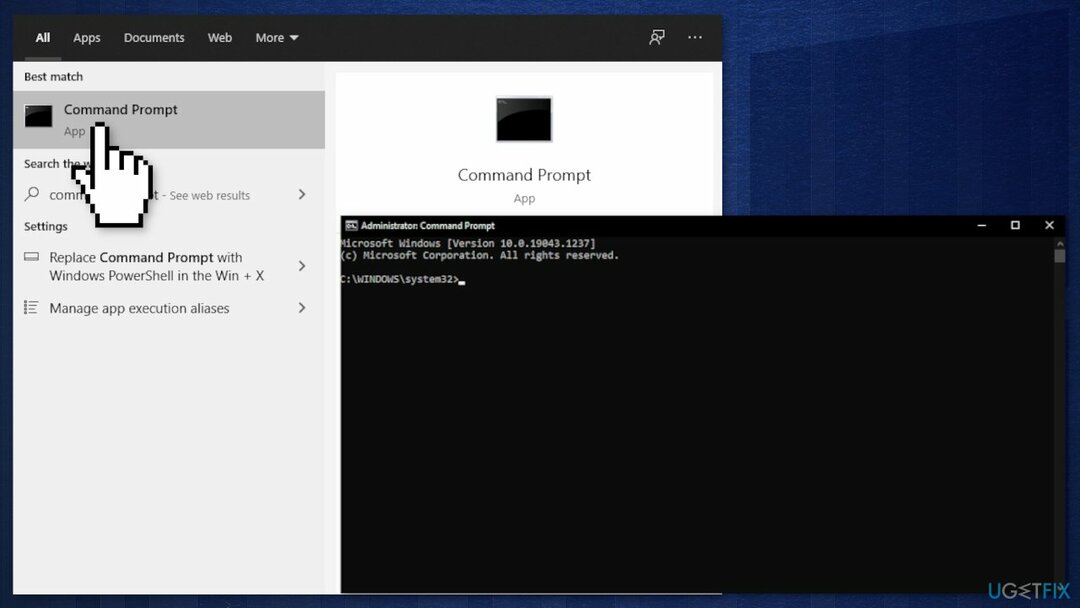
- اعادة التشغيل نظامك
- إذا أرجع SFC خطأ ، فاستخدم سطور الأوامر التالية ، مع الضغط على يدخل بعد كل:
DISM / عبر الإنترنت / تنظيف الصورة / CheckHealth
DISM / عبر الإنترنت / تنظيف الصورة / ScanHealth
DISM / عبر الإنترنت / تنظيف الصورة / RestoreHealth
تأكد من عدم تلف القرص الخاص بك. يمكنك إجراء عمليات التحقق باستخدام موجه الأوامر الإدارية:
- إذا كنت تستخدم ملف HDD كبرنامج التشغيل الرئيسي (حيث تم تثبيت نظام التشغيل الخاص بك - ج: بشكل افتراضي) ، استخدم الأمر التالي واضغط على يدخل:
chkdsk ج: / f - إذا كنت تستخدم ملفات SSD ، استخدم هذا الأمر:
chkdsk ج: / f / r / x - إذا تلقيت خطأ ، فاكتب ص وضرب يدخل
- إعادة تشغيل جهازك لإجراء الفحص
الطريقة الثالثة. أعد تعيين كل مكون Windows Update
لإصلاح النظام التالف ، يجب عليك شراء الإصدار المرخص من Reimage Reimage.
- فتح موجه الأوامر كمسؤول تكرارا
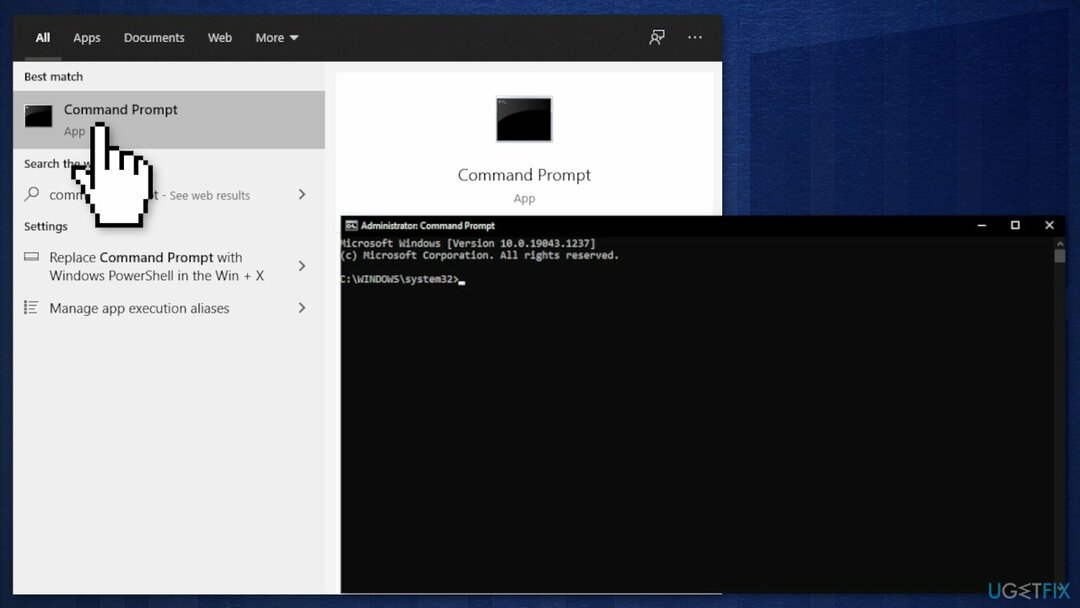
- انسخ والصق الأوامر التالية ، مع الضغط على Enter بعد كل منها:
بت توقف صافي
صافي توقف wuauserv
صافي توقف appidsvc
صافي توقف cryptsvc
حذف "٪ ALLUSERSPROFILE٪ \\ بيانات التطبيق \\ Microsoft \\ Network \\ Downloader \\ *. *"
rmdir٪ systemroot٪ \\ SoftwareDistribution / S / Q
rmdir٪ systemroot٪ \\ system32 \\ catroot2 / S / Q
regsvr32.exe / s atl.dll
regsvr32.exe / s urlmon.dll
regsvr32.exe / s mshtml.dll
إعادة تعيين netsh winsock
وكيل إعادة تعيين netsh winsock
بت البداية الصافية
بداية net wuauserv
بدء صافي appidsvc
بدء صافي cryptsvc - إعادة تشغيل جهاز الكمبيوتر الخاص بك.
الطريقة الرابعة. استخدم استعادة النظام
لإصلاح النظام التالف ، يجب عليك شراء الإصدار المرخص من Reimage Reimage.
إذا بدأ هذا الخطأ بالحدوث بعد تثبيت Windows Update ، فيمكنك إعادة نظامك إلى نقطة صحية قبل حدوث التثبيت الفاشل. للقيام بذلك ، يمكنك استخدام أداة استعادة النظام:
- انتقل إلى حقل البحث في شريط المهام واكتب استعادة النظام، واضغط على إنشاء نقطة استعادة
- سيتم نقلك إلى خصائص النظام نافذة و حماية النظام التبويب
- انقر فوق استعادة النظام ...
- ستظهر استعادة ملفات النظام والإعدادات ، انقر فوق التالي
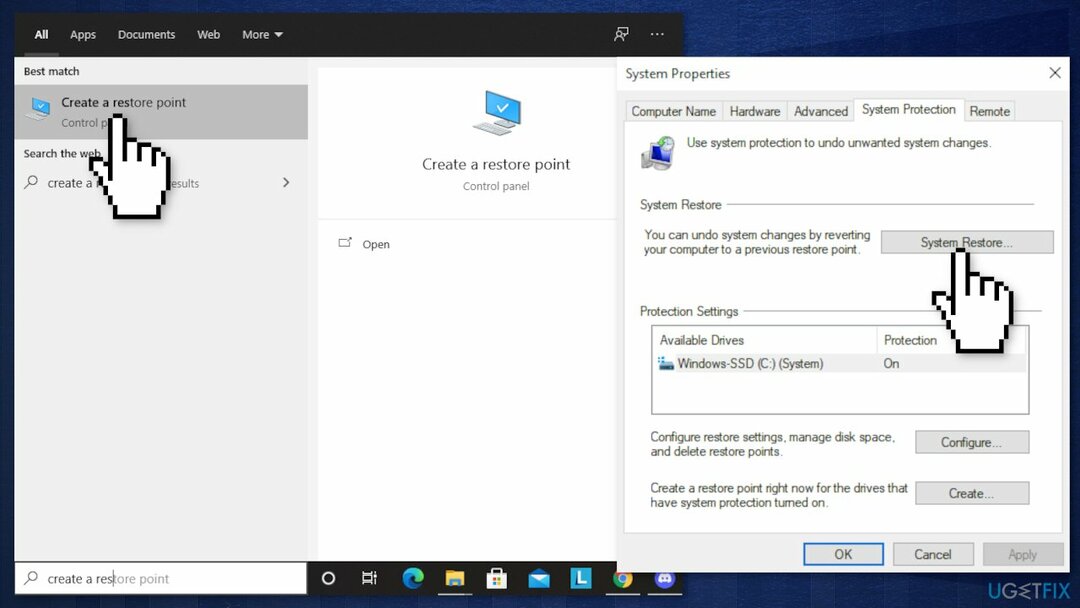
- اختر نقطة استعادة
- انقر فوق مسح لبرامج المتضررة (سيعطيك هذا قائمة بالبرامج التي سيتم حذفها والتي قد يتم استعادتها تلقائيًا)
- أغلق النوافذ ثم انقر فوق التالي
- ستظهر نافذة التأكيد النهائية نقطة الاستعادة التي اخترتها ، انقر فوق ينهي لبدء العملية
الطريقة الخامسة. قم بإيقاف تشغيل جدار حماية Windows Defender
لإصلاح النظام التالف ، يجب عليك شراء الإصدار المرخص من Reimage Reimage.
سيفشل تثبيت تحديثات أمان معينة لـ Windows إذا كان جدار حماية Windows يقوم حاليًا بإجراء فحص أمان في الخلفية. حاول تعطيله مؤقتًا:
- صحافة مفتاح Windows + R. لفتح أ يركض صندوق المحادثة
- نوع windowsdefender في مربع النص واضغط على يدخل لفتح ملف أمن Windows قائمة
- قم بالتمرير لأسفل وانقر فوق الحماية من الفيروسات والتهديدات علامة التبويب ، ثم انطلق وانقر على إدارة الإعدادات ارتباط تشعبي
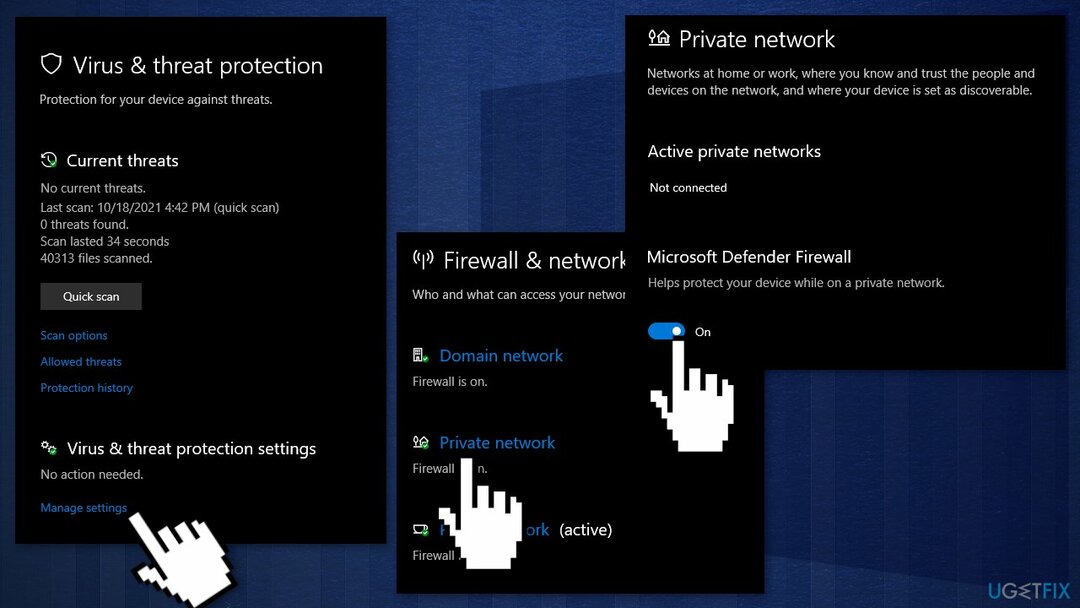
- تعطيل التبديل المرتبط بـ جدار الحماية وحماية الشبكة
- العودة إلى الأول أمن Windows نافذة ، ثم انقر فوق جدار الحماية وحماية الشبكة
- تعطيل التبديل جدار حماية Windows Defender
- إعادة تشغيل جهاز الكمبيوتر الخاص بك
الطريقة 6. قم بإجراء تثبيت الإصلاح
لإصلاح النظام التالف ، يجب عليك شراء الإصدار المرخص من Reimage Reimage.
- قم بتنزيل Windows 10 ملف ISO
- الآن قم بتثبيت ملف ISO
- انقر مرتين على الملف setup.exe لبدء الإصلاح ، قم بالتثبيت من محرك الأقراص المثبت
- عندما يوفر التثبيت شروط الترخيص ، اقرأها وانقر فوق قبول
- سيقوم Windows 10 الآن بالبحث عن التحديثات وسيقوم بتثبيت التحديثات المتاحة
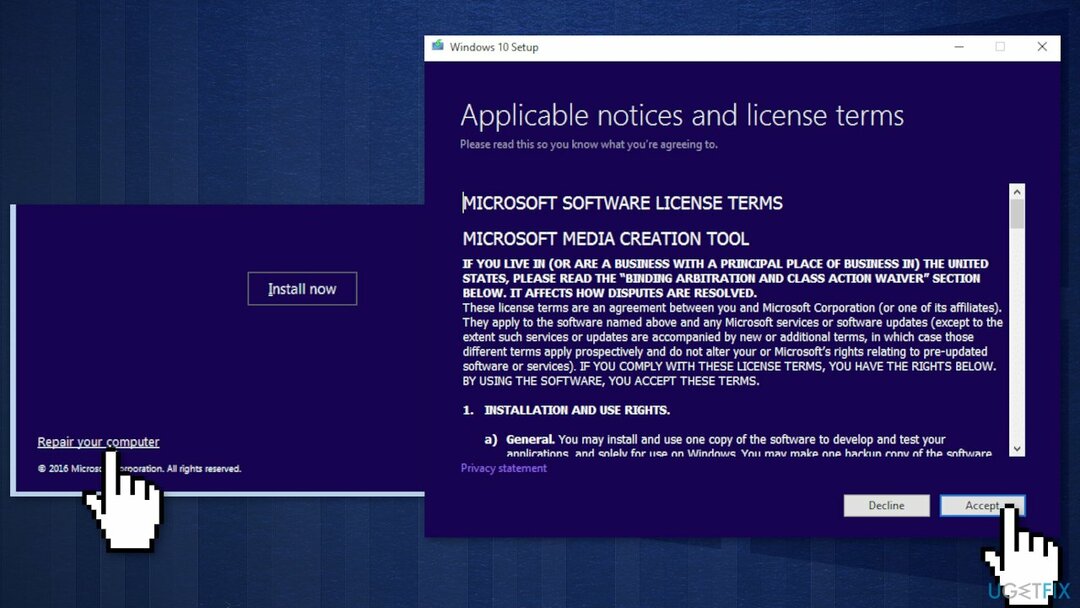
- عندما يتم تعيين كل شيء ، انقر فوق تثبيت
- عند اكتمال التثبيت ، اتبع التعليمات التي تظهر على الشاشة
قم بإصلاح أخطائك تلقائيًا
يحاول فريق ugetfix.com بذل قصارى جهده لمساعدة المستخدمين في العثور على أفضل الحلول للقضاء على أخطائهم. إذا كنت لا تريد المعاناة مع تقنيات الإصلاح اليدوي ، فيرجى استخدام البرنامج التلقائي. تم اختبار جميع المنتجات الموصى بها والموافقة عليها من قبل المتخصصين لدينا. الأدوات التي يمكنك استخدامها لإصلاح الخطأ مدرجة أدناه:
عرض
افعلها الآن!
تنزيل Fixسعادة
يضمن
افعلها الآن!
تنزيل Fixسعادة
يضمن
إذا فشلت في إصلاح الخطأ باستخدام Reimage ، فاتصل بفريق الدعم للحصول على المساعدة. من فضلك ، أخبرنا بكل التفاصيل التي تعتقد أنه يجب أن نعرفها عن مشكلتك.
تستخدم عملية الإصلاح الحاصلة على براءة اختراع قاعدة بيانات تضم 25 مليون مكون يمكنها استبدال أي ملف تالف أو مفقود على كمبيوتر المستخدم.
لإصلاح النظام التالف ، يجب عليك شراء الإصدار المرخص من Reimage أداة إزالة البرامج الضارة.

للبقاء مجهول الهوية تمامًا ومنع مزود خدمة الإنترنت و الحكومة من التجسس عليك ، يجب عليك توظيف الوصول إلى الإنترنت الخاص VPN. سيسمح لك بالاتصال بالإنترنت أثناء عدم الكشف عن هويتك تمامًا عن طريق تشفير جميع المعلومات ، ومنع أجهزة التتبع ، والإعلانات ، وكذلك المحتوى الضار. والأهم من ذلك ، أنك ستوقف أنشطة المراقبة غير القانونية التي تقوم بها وكالة الأمن القومي والمؤسسات الحكومية الأخرى من وراء ظهرك.
يمكن أن تحدث ظروف غير متوقعة في أي وقت أثناء استخدام الكمبيوتر: يمكن إيقاف تشغيله بسبب انقطاع التيار الكهربائي ، أ يمكن أن تحدث شاشة الموت الزرقاء (BSoD) ، أو يمكن أن تحدث تحديثات Windows العشوائية للجهاز عندما تذهب بعيدًا الدقائق. نتيجة لذلك ، قد تُفقد واجباتك المدرسية والمستندات المهمة والبيانات الأخرى. ل استعادة الملفات المفقودة ، يمكنك استخدامها استعادة البيانات برو - يبحث في نسخ الملفات التي لا تزال متوفرة على القرص الصلب الخاص بك ويسترجعها بسرعة.